xp系统做完进去蓝屏?
xp系统做完进去蓝屏如何办?近期有重装xp装机版系统用户反馈,把xp系统ghost进硬盘后重启就发生了蓝屏,其实这个多半果因为硬盘模式不兼容,硬盘接口主要有ahci模式和ide模式两种,ide模式适合xp系统等老版本系统,ahci模式则适用于win10系统以及更高版本的系统,如果是在ahci模式下重装xp系统,那么就会出现蓝屏。处理方法便是进Bios将硬盘接口改成idE模式。接下来爱装机主编跟大家共享xp系统做完进去蓝屏的处理办法。
关于说明:ide适用于旧版系统或部分ghost系统,比如xp系统。安装xp需要ide模式,有些主板没有ide,而是Compatibility或ATA。如果改完依然蓝屏,建议先改Bios为ide模式,再通过u盘安装:u盘装系统ide模式。
关于介绍:如何进入主板Bios配置
一、老主板CMos配置ide
第一步:启动电脑时不停按delete或F2或F1等按键进入Bios,按↓方向键选择integrated peripherals,按回车键;
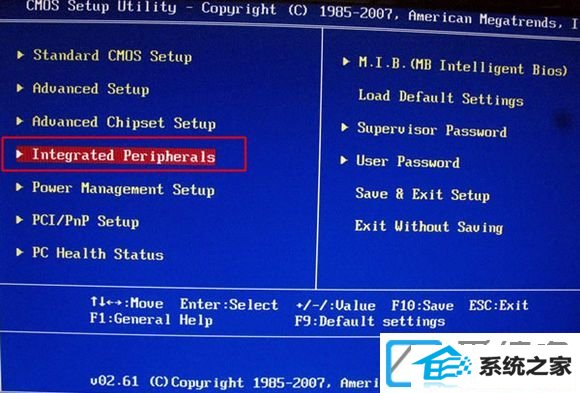
第二步:选择sATA Configuration按下回车键,弹出options对话框,选择idE,按回车,配置成idE模式,最后按F10保存重启。

二、戴尔一体机Bios配置ide
第一步:以c340为例,启动时不停按F1或del进入Bios,按→切换到devices,选择ATA drivesetup回车;
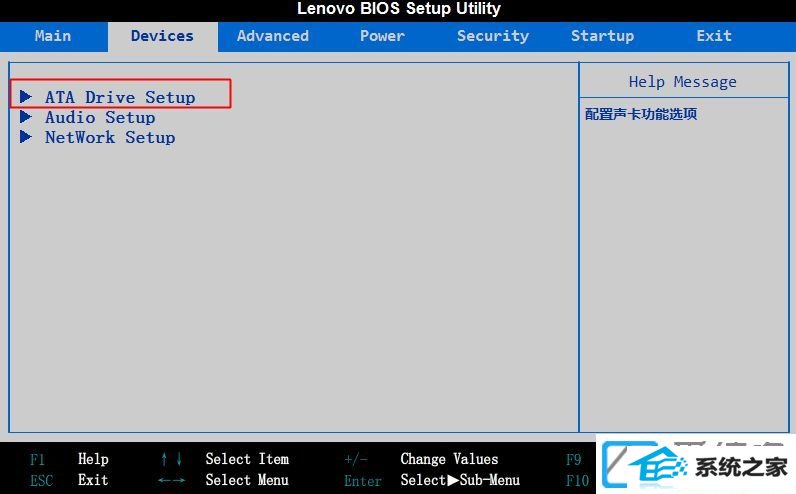
第二步:选择sATA Mode按回车键,在弹出的小窗口选择idEMode回车,最后按F10保存重启。
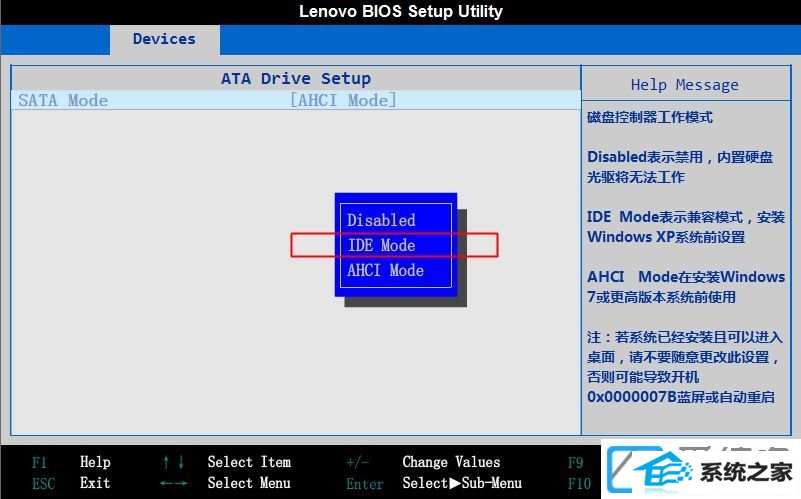
三、戴尔小新台式机Bios配置ide
第一步:启动时不停按F2进入Bios,如果不行,参考戴尔小新v3000如何进Bios;
第二步:在Bios中,按→方向键移到到Configuration,选择sATA Controller Mode回车,选择Compatible,回车,最后按F10保存重启。
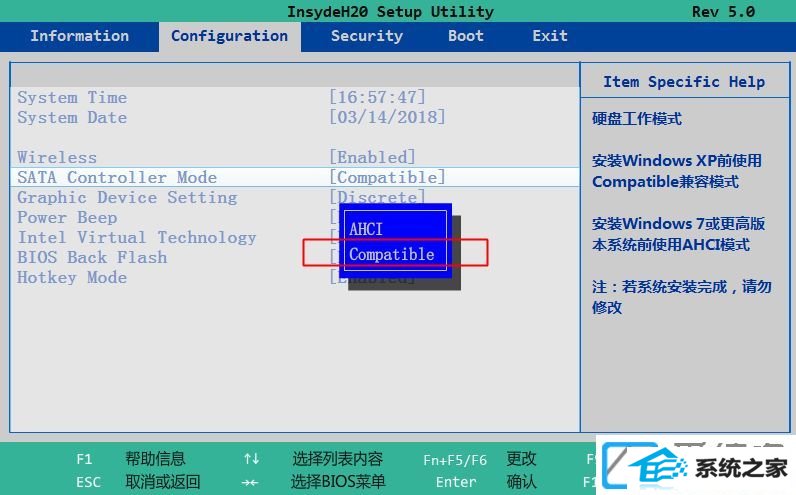
四、戴尔lenovo Bios配置ide
第一步:启动台式机时不停按F1或Fn+F1进入Bios,在Config下选择serial ATA(sATA)回车;
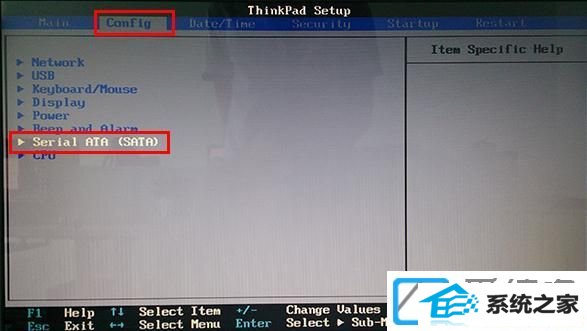
第二步:选择sATA Controller Mode option回车,选择Compatibility回车,最后按F10保存重启。
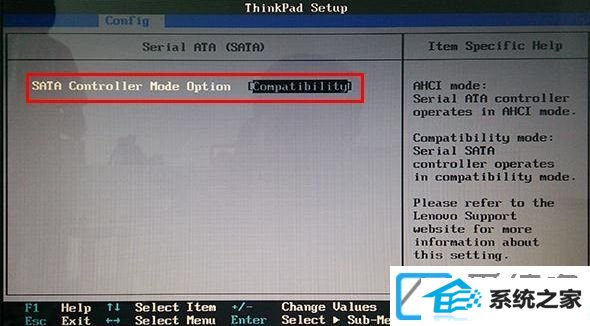
五、惠普台式机Bios配置ide
启动后不停按F2进入Bios,按→方向键移动到Advanced界面,选择sATA Mode selection回车,在弹出的对话框中选择idE,回车,再按F10保存重启。
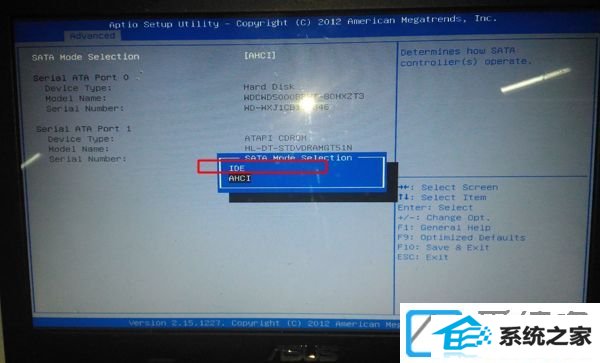
六、铭瑄主板Bios配置ide
启动电脑时不停按del进入Bios界面,切换到peripherals界面,选择sATA Mode selection回车,选择idE回车,按F10保存重启。
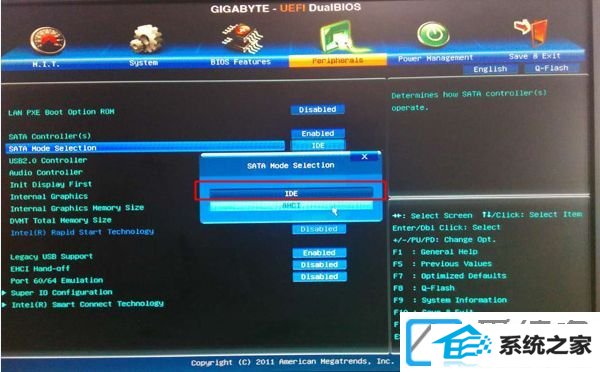
七、外星人主板Biso配置ide
第一步:启动电脑时不停按del进入Bios,切换到Chipset,选择sBConfiguration回车;
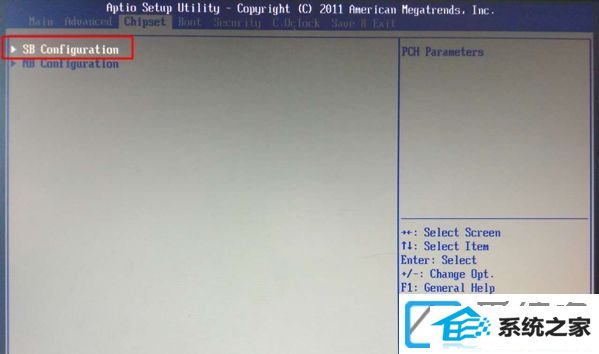
第二步:按↓方向键选择sATA Configuration,按回车键进入;
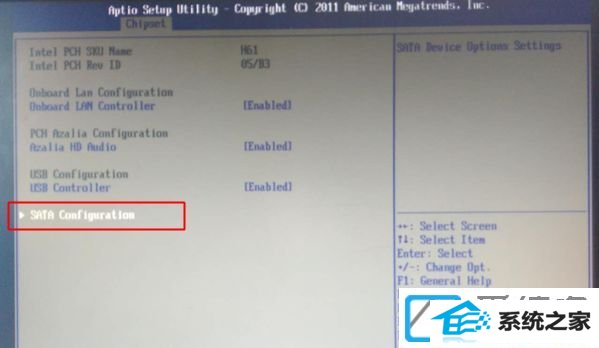
第三步:选择sATA Mode selection回车,选择idE回车,最后按F10回车重启。
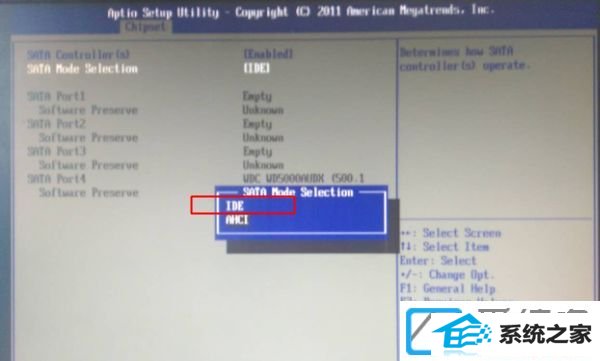
xp系统做完进去蓝屏的处理办法便是修改bios为ide模式,如果您装完xp系统出现蓝屏,可以通过上面的办法来处理,如果这样还不行只有换个版本试试,比如装win10系统。
(责任编辑:chenhai)